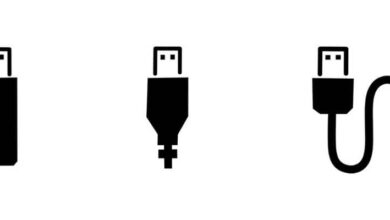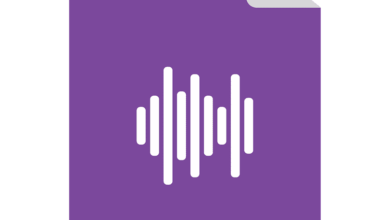Como fazer uma videochamada do seu celular e transmiti-la para a TV no Android e iPhone

Tudo sobre videochamadas está no seu melhor, isto devido à pandemia que ocorreu no ano passado, afastando-nos de todos os nossos familiares, amigos e conhecidos, é graças a eles que esta plataforma de comunicação evoluiu para satisfazer diferentes massas. , com ferramentas novas e divertidas
Já aconteceu a todos nós que às vezes quando estamos em casa e queremos fazer uma videochamada para que várias pessoas possam ver com quem estão falando, mas infelizmente a tela dos nossos aparelhos é muito pequena e deixa a tela do nosso desconfortável dispositivos, agora é possível refletir na tela de nossas televisões.
É uma ferramenta ideal, para compartilhar com a família e também para conduzir discussões de trabalho ou estudo, então em Veja Como É Feito, mostraremos que é possível.
O que preciso considerar para conseguir espelhar chamadas de vídeo para minha TV?
A verdade é que há poucos aspectos a ter em conta, mas são realmente necessários para se poder atingir este objetivo, o primeiro deles é ter um dispositivo inteligente ou smartphone, que deve estar ligado à rede. Dados móveis. ou uma rede Wi-Fi, você também deve ter uma smart TV capaz de refletir este objetivo , incluindo o Google Chromecast, Apple TV, Amazon Fire TV Stick e Android TV e um cabo HDMI (de micro USB / USB C / Lightning para HDMI).
Claro, se você tiver uma Smart TV recente, ela já pode receber áudio e vídeo sem fio. Caso contrário, pode ser necessário usar o cabo HDMI.
Espelhe chamadas de vídeo por meio de um cabo HDMI
É realmente uma das maneiras mais fáceis de assistir a videochamadas em nossas TVs porque tudo o que você precisa fazer é conecte o celular à Smart TV usando um cabo HDMI . Aqui estão os passos:

- A primeira coisa a fazer é insira o USB em seu smartphone , vai depender do modelo do seu celular, seja Android ou iPhone.
- A próxima coisa a fazer é conecte o hdmi em uma porta gratuita de sua smart TV.
- você deve coloque o canal HDMI na sua smart TV, se você não sabe onde ela está, basta verificar o manual.
- Depois disso, a imagem deve ser refletida em nossas telas.
- Por fim, só resta abra seu aplicativo de videochamada, seja WhatsApp, Facebook Messenger ou Telegram e fazer videochamada .
Espelhe chamadas de vídeo usando uma rede sem fio
Quando você tem tantos smartphones e smart TVs de última geração, os cabos parte da história , ou, sem exagerar, ficam guardados em uma gaveta. Aqui estão as etapas para projetar chamadas de vídeo de uma rede sem fio para sua TV:
- O primeiro passo a dar é baixe o aplicativo "Xcast" para dispositivos Android e “AirPlay” ou “Replica” para dispositivos iPhone. Eles são compatíveis com a grande maioria das TVs inteligentes.
- Quando instalado corretamente, voc suficiente para abri-lo .
- Este aplicativo começará a escanear a rede e procurar dispositivos compatíveis, se sua smart TV não aparecer na lista, você precisa escolher a opção de cabo HDMI mostrada acima.
- Assim que sua smart TV for detectada , a compatibilidade é verificada .
- Abrir " Página inicial do Google No seu dispositivo. Selecione o Chromecast disponível.
- Clique em ' manda minha tela », Opção que aparece no canto inferior direito.
- E depois disso, sua smarTV refletirá o que está na tela do seu smartphone
- Basta abrir seu aplicativo para ativar e fazer chamadas de vídeo no WhatsApp , Facebook Messenger ou Telegram.
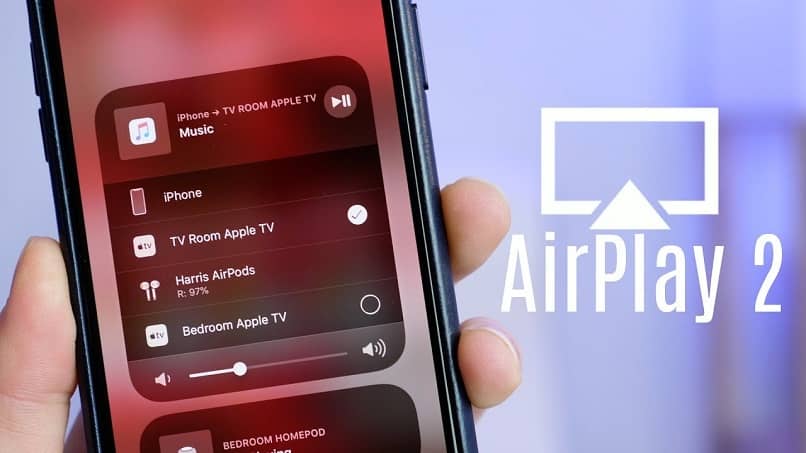
Claro, dependendo da marca de sua Smart TV, as coisas mudam um pouco, mas esse seria um tópico muito amplo para poucas palavras, esperamos poder ajudá-lo com artigos mais detalhados para cada Smart TV em um futuro próximo.
Lembre-se de apoiar seu celular em uma base para que a imagem fique o mais estável possível, e além disso, você deve levar em consideração que o que quer que apareça comumente na tela do seu celular será refletido na sua smart TV.